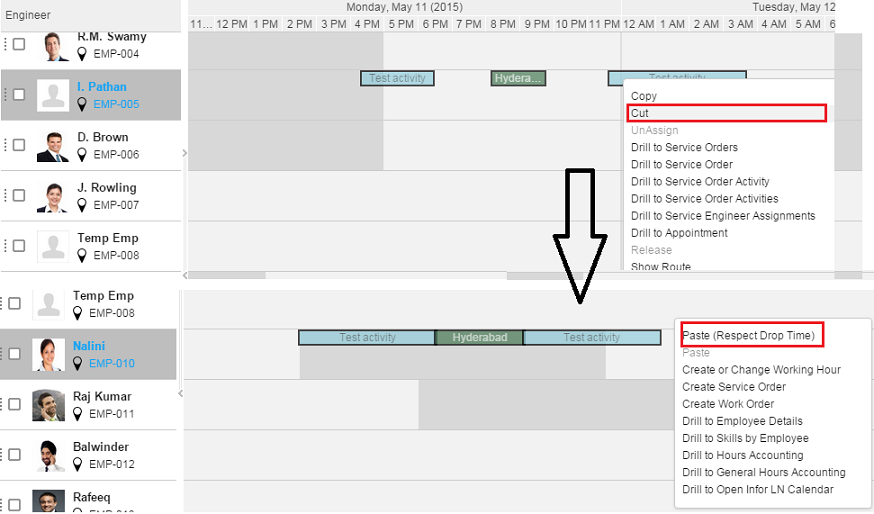多活动计划
使用多活动计划,可以定义“基于时间”和“基于路线”的计划方法。
基于时间顺序
此计划允许按顺序计划多个活动。您可以选择“前进式计划”或“后退式计划”选项。
-
前进式计划:
在甘特图上选择所需的多个活动,然后使用拖放选项,将第一个活动链接至所需时间。根据第一个活动的计划起始时间,会按顺序计划所有其它活动。您还可以修改第一个活动的计划起始时间,这会确保按顺序计划所有其它活动。
“注意”:不可以选择除第一个活动之外的其它活动。
-
后退式计划
在甘特图上选择所需的多个活动,然后使用拖放选项,将第一个活动链接至所需时间。根据最后一个活动的计划结束时间,会按顺序计划所有其它活动。也可以通过使用拖放选项更改最后一个活动的计划结束时间。这可以确保从最后一个活动也会按顺序计划所有其它活动。不可以选择除第一个活动之外的其它活动。
基于路线
“基于路线”方法可以帮助您基于路线计划一组活动。系统会基于组的活动位置创建路线。会为活动计算行程距离和时间。系统会基于为地址指定的 GPS 坐标计算距离。行程时间会与在现场要执行的各种活动的持续时间组合在一起。
执行多计划时,还可以选择具有服务订单活动的工作单活动。
在“用户设置”选项卡上,您可以维护“多活动计划”部分中多活动计划所需的默认信息。还可以定义计划方法、距离计算方法、路线起点地址、平均行程速度、行程偏移时间等。
基于路线计划方法自 LN FP8 起适用。
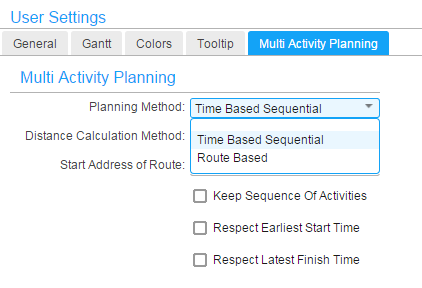
系统会基于“用户设置”中指定的计划方法的值执行计划过程。
基于路线方法字段:
-
距离计算方法
此方法用于计算两个位置之间的距离。
- 直线距离:使用简单的公式计算距离。
- Bing 地图:使用专用的 Web 服务。LN 需要通过因特网连接向 Bing 地图 Web 服务发送请求来计算距离。
-
路线起点地址
- 第一个活动:在第一个活动处起始路线。此值为默认值。
- 公司:在第一个公司地址处起始路线。
- 服务部门:在服务部门地址处起始路线。
- 服务工程师:在服务工程师地址处起始路线。
-
保持活动集的顺序
如果选中了此复选框,应用程序不会在为指定组计划时更改活动顺序。路线会定义为从第一个活动到最后一个活动。活动的顺序不变。系统只会计算服务订单所在位置之间的距离和行程时间。
如果选中此复选框并选择“多活动计划”选项,则会启用用户所选择的具有活动列表的“活动顺序”网格。使用上和下箭头来更改活动顺序。顺序设置完成后,请单击“生成组计划”。
如果清除了此复选框,则会计算位置之间的最短路线并且会更新活动顺序。
-
遵循最早起始时间
选中此复选框以指出是否必须考虑服务订单活动的最早起始时间。
- 是:服务订单活动则会计划为“计划起始时间”设置为“最早起始时间”。
- 否:“计划起始时间”则可以计划在“最早起始时间”之前。
“注意”:默认值为“否”。
-
遵循最晚结束时间
选中此复选框以指出是否必须考虑服务订单活动的最晚结束时间。
- 是:不能将“计划结束时间”计划为晚于“最晚结束时间”。不会计划服务订单活动,并会显示一条警告消息。
- 否:可以将“计划结束时间”计划为晚于“最晚结束时间”。
“注意”:默认值为“否”。
当选择“多活动计划”选项时,会启用“预览”选项。您可以检查完整的路线计划。还可以先对路线起点地址或平均行程速度进行更改,或者检查标志(如遵循最早起始时间等),然后再单击“生成组计划”。
单击“预览”后会计划整个路线,并且会在“活动顺序”网格中显示包括路线起点城市、计划行程起始时间和结束时间、计划起始和结束时间、行程持续时间、行程距离和路线终点城市等完整信息。在“活动顺序”网格的开始和结尾处的样本行中会显示有关路线起点城市和终点城市的信息。如果为路线起点地址定义了公司、服务部门或服务工程师,则路线会从各位置地址开始,然后在达到公司、服务部门或服务工程师位置地址后才算完成路线。达到各位置的行程结束时间会显示在网格结尾处的样本行中(含路线终点城市)。
起始时间基于行程距离和时间。计划基于服务工程师的起点地址。
地图上基于位置和顺序的指示路线。
未分派活动的多活动计划
要使用此功能,必须选择“遵循拖放时间”、选择多个未分派活动并使用拖放选项将这些活动链接至甘特图上的工程师。如此即会基于“用户设置”中指定的“计划方法”来调整活动。
已分派活动的多活动计划
如果活动是一项重新分派任务,则您可以针对同一工程师或其他工程师使用此计划选项。
案例 1 - 同一工程师分派
对于同一工程师,您必须在甘特图上使用 Shift 键选择多个活动。按 Ctrl 键,然后使用拖放选项将第一个活动链接至所需日期和时间。
用户为同一工程师选择了三个活动,并将这些活动链接至所需时间。
如果将计划方法设置为基于时间的顺序,则会按某个顺序安排活动(如所示)。但是,尽管所选时间为上午 8:15,但考虑日历时间,会将起始时间调整为上午 8:30。
如果使用了“前进式计划”选项(如所示),则还可以将所选活动链接至所需时间。同样,如果使用了“后退式计划”选项,则可以将最后选择的活动链接至所需时间。
还可以利用右键单击并选择剪切和粘贴选项(遵循拖放时间)来指定所需时间。
案例 2 - 其他工程师分派:
要将所选活动重新分派至其他工程师并使用多活动计划,必须为所需时间选择“遵循拖放时间”选项并将所选活动链接至(使用拖放选项)其他工程师。基于“用户设置”,会使用多活动计划功能。
还可以利用右键单击并选择剪切和粘贴选项(遵循拖放时间)来指定所需时间。